CareWare CSV 및 데이터 번역 모듈
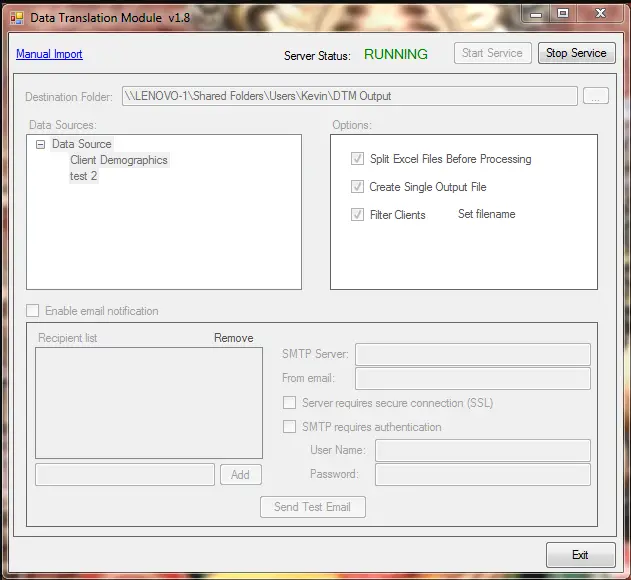
제품 정보
명세서
- 제품명 : JPROG
- 날짜: 4/19/2024
제품 사용 지침
가져오기 내역에 액세스:
- 관리 옵션을 클릭합니다.
- 데이터 가져오기 및 내보내기 기능을 클릭합니다.
- 공급자 데이터 가져오기를 클릭합니다.
- 가져오기 기록을 클릭합니다.
가져오기 처리 File:
- 클릭하세요 file 선택하세요.
- 세부정보 가져오기를 클릭합니다.
Review 오류 세부 정보:
- 레코드 유형 행을 클릭합니다.
- 오류 세부정보를 클릭합니다.
수동 클라이언트 매칭:
- 뒤로를 클릭합니다.
- 클라이언트를 클릭합니다.
- 수동 클라이언트 매핑을 클릭합니다.
- 클라이언트를 클릭하세요.
- 잠재적인 일치를 클릭합니다.
잠재적 일치 비교:
- 잠재적인 일치 항목을 클릭하세요.
- 비교를 클릭하세요.
매핑 편집:
- 레코드 유형 행을 클릭합니다.
- 매핑 편집을 클릭합니다.
- CAREWare 값이 비어 있는 행을 클릭합니다.
- 매핑 편집을 클릭합니다.
- 편집을 클릭하세요.
- CAREWare 값을 클릭합니다.
- 들어오는 값과 일치하는 CAREWare 값을 선택하십시오.
- 저장을 클릭하세요.
클라이언트가 일치하고 매핑이 완료되고 오류가 해결되면 사용자는 가져오기 다시 확인을 클릭하여 오류 수를 제거하고 레코드를 처리 준비 열로 이동할 수 있습니다.
메모: 가져오기 건너뛰기를 선택한 경우 CAREWare는 해당 값이 CAREWare 값에 매핑된 경우에도 가져오기 프로세스에서 해당 값이 있는 클라이언트 레코드를 항상 제외합니다. 오류 및/또는 매핑 누락이 있는 기록은 프로세스 중에 건너뜁니다. 사용자가 레코드를 매핑되지 않은 상태로 두려는 경우 매핑되지 않은 값 제거 옵션을 사용하여 누락된 매핑과 연결된 레코드를 제거하여 가져오기 기록을 정리할 수도 있습니다.
자주 묻는 질문(FAQ)
- Q: 가져오는 동안 오류가 발생하면 어떻게 해야 합니까? 프로세스?
A: 가져오기 프로세스 중에 오류가 발생하는 경우 오류 세부 정보 섹션을 참조하여 오류를 일으키는 레코드의 특정 문제를 식별하고 해결하세요. 제공된 지침에 따라 각 오류를 해결하고 가져온 데이터가 성공적으로 처리되었는지 확인하세요. - Q: 정확한 고객 매칭을 보장하려면 어떻게 해야 합니까?
A: 정확한 고객 매칭을 보장하려면 주의 깊게 다시 확인하세요.view 잠재적 일치 항목을 검색하고 가져온 기록과 나란히 비교합니다. CAREWare의 각 클라이언트에 대해 나열된 인구통계 데이터를 기반으로 가장 일치하는 항목을 선택하려면 제공된 지침을 따르십시오.
정확한 일치 결과를 얻으려면 필요한 경우 수동 클라이언트 매핑을 완료해야 합니다.
일단 수입이 되면 file 업로드되어 공급자에 매핑되었습니다. file 가져오기 내역 목록에 추가됩니다.
가져오기 내역에 액세스하려면 다음 지침을 따르세요.
- 관리 옵션을 클릭합니다.
- 데이터 가져오기 및 내보내기 기능을 클릭합니다.
- 공급자 데이터 가져오기를 클릭합니다.
- 가져오기 기록을 클릭합니다.
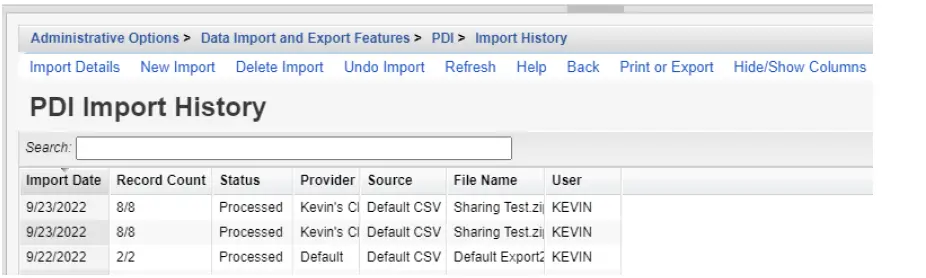
가져오기 기록 옵션
- 가져오기 세부정보 - 다시 보려면 클릭하세요.view 수입 file, 오류를 식별하고 매핑을 완료하고 기록을 처리합니다.
- 새 가져오기 - 새 가져오기를 업로드하려면 클릭하세요. file.
- 가져오기 삭제 – 가져오기를 삭제하려면 클릭하세요. file 역사에서. 이는 가져오기 프로세스에 대한 임시 기록만 삭제되었으며 처리된 클라이언트 기록은 삭제되지 않습니다.
- 가져오기 취소 – 해당 가져오기에서 처리된 기록을 삭제합니다. file.
- 새로 고침 – 목록을 현재 상태로 설정합니다.
- 도움말 - 이 기능에 대한 사용자 가이드를 엽니다.
- 뒤로 – 공급자 데이터 가져오기 메뉴로 돌아가려면 클릭합니다.
- 인쇄 또는 내보내기 – 가져오기 목록을 인쇄하거나 내보내려면 클릭하세요. file가져오기 기록에 있습니다.
- 열 숨기기/표시 – 표시하려면 활성화하거나 숨기려면 비활성화할 수 있는 열 머리글 목록을 엽니다. view.
가져오기 내역 목록 열 헤더
- 수입 날짜 – 수입 날짜 file 업로드되었습니다.
- 기록 수 – 처리된 총 기록(CAREWare에 입력됨)/가져오기의 총 기록 file.
- 상태 – 이 가져오기 상태를 나타내는 표시기입니다.
- 도메인 매핑 및 재업로드 필요 – 가져오기의 exp_provider 테이블에 있는 공급자 이름 file CAREWare의 제공자 이름과 다릅니다. 도메인 매핑은 중앙 관리에서 완료되어야 합니다. 다음을 업로드하여 가져오기를 다시 시작해야 합니다. file 공급자 매핑이 완료된 후.
- 가져오기 추가 오류 – 오류 정보는 cw_events 또는 시스템 로그를 확인해야 합니다.
- DTM 프로세스 오류 - exp_provider 테이블의 소스 유형이 DTM에 대한 올바른 가져오기 설정과 일치하는지 확인합니다. 이 형식을 지정합니다. file.
- Exp_provider files가 가져오기에서 누락되었습니다. – 이 files는 대부분의 가져오기에 필요합니다. exp_provider 테이블에는 공급자 이름과 가져오기 설정 데이터 소스 이름이 포함되어 있습니다.
- 처리 준비 완료 – 이 가져오기에는 처리 준비가 완료된 레코드가 있습니다. 처리 중에 시스템은 모든 처리 준비 완료 기록을 CAREWare에 입력하려고 시도합니다. 이 단계가 완료되면 가져오기 상태가 처리됨으로 설정됩니다.
- 처리됨 – PDI가 이 가져오기를 처리하고 가능한 모든 기록을 CAREWare에 입력했습니다. PDI 시스템은 가져오기에서 레코드가 변경되지 않는 한 이 가져오기가 완료된 것으로 간주합니다. 첫 번째 전에서amp위의 경우 79개의 레코드가 처리되었으며 2개의 레코드가 아직 처리되지 않았습니다.
- Undone – 처리된 기록이 클라이언트와 수입 보관 탱크에서 삭제되었습니다. 이러한 기록을 다시 처리하려면 file 다시 업로드해야 합니다.
- 공급자 – 데이터를 가져오는 공급자입니다.
- 소스 – 소스는 prv_source 열 아래 exp_provider 테이블의 데이터 소스입니다. 해당 값은 해당 공급자의 가져오기 설정에 있는 소스 유형과 일치합니다.
- File 이름 - 가져오기의 이름입니다. file 수입되고 있습니다.
- 사용자 – 업로드한 CAREWare 사용자 file. 시스템이 사용자인 경우 file 예약된 PDI, 예약된 SQL, DTM, HL7 또는 FHIR을 가져오는 CAREWare 비즈니스 계층에 의해 업로드되었을 가능성이 높습니다. files.
가져오기를 처리하려면 다음 지침을 따르세요. file:
- 클릭하세요 file 선택하세요.
- 세부정보 가져오기를 클릭합니다.
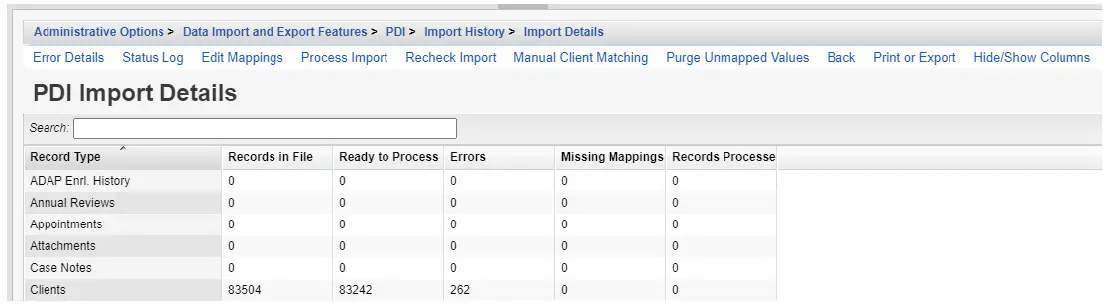
가져오기 세부정보 옵션
- 오류 세부 정보 - 오류 세부 정보와 기록 키를 제공합니다. 레코드 PK를 사용하여 가져오기에서 레코드를 조회할 수 있습니다. file.
- 상태 로그 – 선택한 테이블에 대해 가져온 각 개별 클라이언트 레코드와 상태 또는 레코드 및 오류를 나열합니다.
- 매핑 편집 – 매핑된 수신 값을 CAREWare 값으로 설정하거나 변경합니다.
- 가져오기 처리 – 처리 준비 완료 열에 있는 레코드를 추가하려면 클릭하세요.
- 가져오기 재확인 - CAREWare에 아직 추가되지 않은 가져오기의 모든 기록을 검증하기 위해 CAREWare를 트리거합니다(기록 상태는 완료임).
- 수동 클라이언트 일치 – 새 클라이언트로 추가하거나 기존 클라이언트와 일치해야 하는 수신 클라이언트 기록을 처리합니다.
- 매핑되지 않은 값 제거 – 매핑되지 않은 값이 있는 모든 레코드를 삭제합니다.
- 뒤로 - 클릭하면 가져오기 내역 메뉴로 돌아갑니다.
- 인쇄 또는 내보내기 – 가져오기 세부 정보 목록을 인쇄하거나 내보냅니다.
- 열 숨기기/표시 – 표시하려면 활성화하거나 숨기려면 비활성화할 수 있는 열 머리글 목록을 엽니다. view.
가져오기 세부정보 목록 열 헤더
- 레코드 유형 – 가져오기를 위해 레코드가 저장되는 테이블입니다. file. 예를 들어amp파일, “클라이언트”는 PDI의 exp_client 테이블에서 가져온 레코드를 나타냅니다. file.
- 기록 File – 가져오기의 총 기록 file 테이블마다.
- 처리 준비 완료 – CAREWare에 입력할 준비가 된 기록 수입니다(오류가 없으며 모든 매핑 및 클라이언트 일치가 완료됨).
- 오류 – 처리 준비가 되기 전에 해결해야 할 오류가 있는 레코드 수입니다.
- 누락된 매핑 – 들어오는 값이 CAREWare 값과 일치하지 않거나 가져오기 설정으로 인해 들어오는 값을 CAREWare 값에 수동으로 매핑해야 하는 레코드입니다.
- 처리된 기록 - CAREWare 데이터베이스에 기록이 클라이언트 데이터로 추가되었습니다.
오류 정보
오류 세부 정보에는 해당 레코드에 대한 오류 메시지와 함께 선택된 테이블의 각 레코드가 나열됩니다. 클라이언트 테이블에 262개의 오류가 있는 경우 이는 262개의 클라이언트에 레코드 및 관련 클라이언트 수준 데이터 레코드를 처리하기 전에 해결해야 할 문제가 있음을 의미합니다. 오류 세부 정보는 이러한 문제를 해결하고 CAREWare에 기록을 추가하는 프로세스를 완료하는 방법에 대한 통찰력을 제공합니다.
메모: CAREWare CSV 및 DTM 가져오기의 경우 각 클라이언트 기록의 기본 키는 오류 세부 정보 메뉴에 나열된 기록 PK와 다릅니다. CAREWare는 기록이 대기 중인 보관 탱크에 추가될 때 각 기록에 대해 임의의 고유 키를 생성합니다.view 처리되어 CAREWare 클라이언트 기록에 추가되기 전에. 레코드 PK는 해당 가져오기 이벤트에 대한 임시 ID로 저장 탱크 테이블의 CAREWare 데이터베이스에만 존재합니다. 해당 오류가 발생한 특정 레코드를 가져오려면 다시 확인하는 것이 가장 좋습니다.view 더 자세하고 구체적으로 알아보려면 상태 로그의 기록을 확인하세요.
다시view 오류 세부정보를 확인하려면 다음 지침을 따르세요.
- 레코드 유형 행을 클릭합니다.
- 오류 세부정보를 클릭합니다.
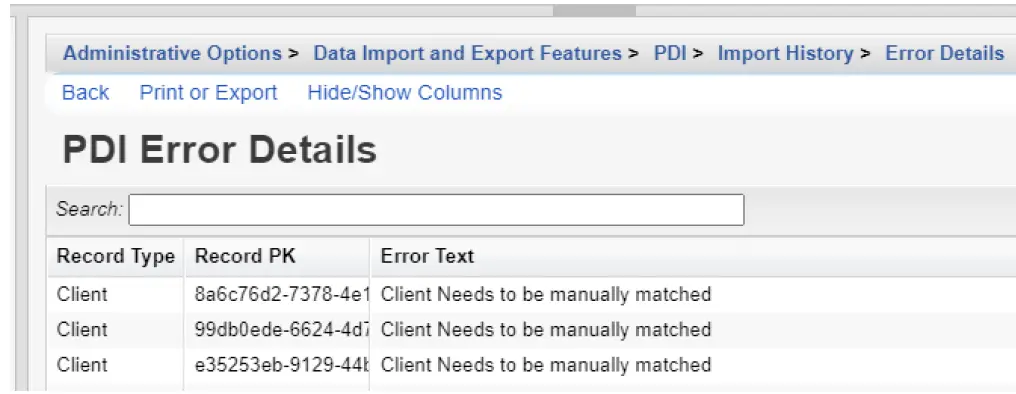
이 경우 레코드를 처리하려면 클라이언트를 수동으로 일치시켜야 합니다.
상태 로그
상태 로그는 해당 레코드가 재대기 중인 CAREWare 보유 탱크에 존재하므로 선택된 테이블의 각 개별 레코드에 대한 링크를 제공합니다.view. 상태 로그의 기록은 해당 열이 가져온 파일에 포함되었는지 여부에 관계없이 CAREWare CSV 템플릿에 포함된 각 열의 값을 표시합니다. file. 예를 들어 DTM의 경우 file 고객을 위해 수입되었습니다. file 클라이언트 URN 필드 값, 등록 및 인종 정보만 포함될 수 있습니다. 상태 로그에는 가져온 값뿐만 아니라 저장 탱크의 해당 레코드에 대한 기본 키, 가져오기 내역 레코드에 대한 참조 외래 키도 포함되어 있습니다. file 업로드됨, 오류 코드, 오류 메시지 및 CSV의 어떤 레코드를 보여주는 csv_row 번호 file 오류를 발생시켰습니다. 이는 데이터 품질 문제가 있는 기록을 추적하는 데 유용한 정보입니다.
오류가 발생한 기록은 다시 복구될 수 있습니다.view다음 지침에 따라 상태 로그에 더 자세히 설명되어 있습니다.
- 오류가 있는 표를 클릭하세요.
- 상태 로그를 클릭합니다.
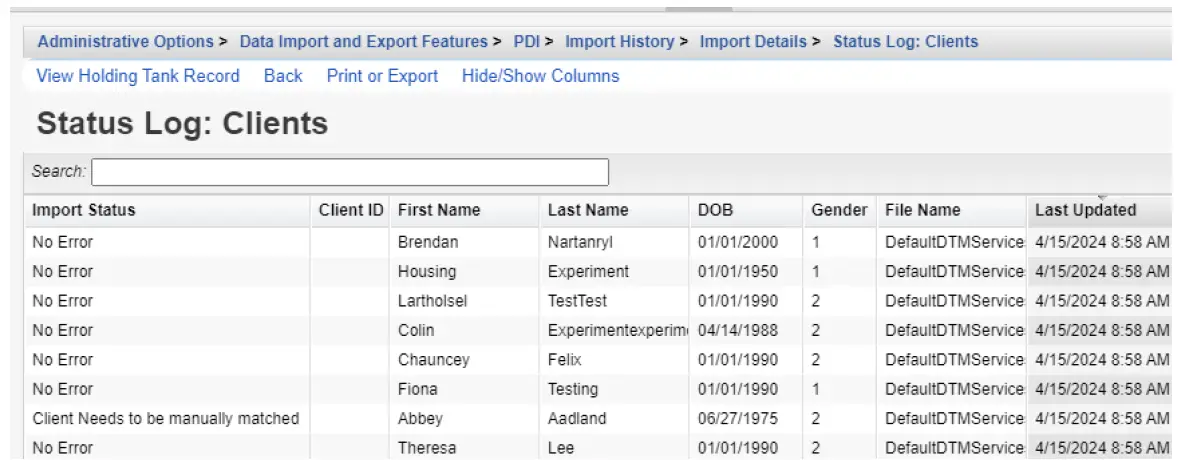
- 오류가 있는 레코드를 클릭하여 강조 표시합니다.
- 딸깍 하는 소리 View 탱크 기록 보유.
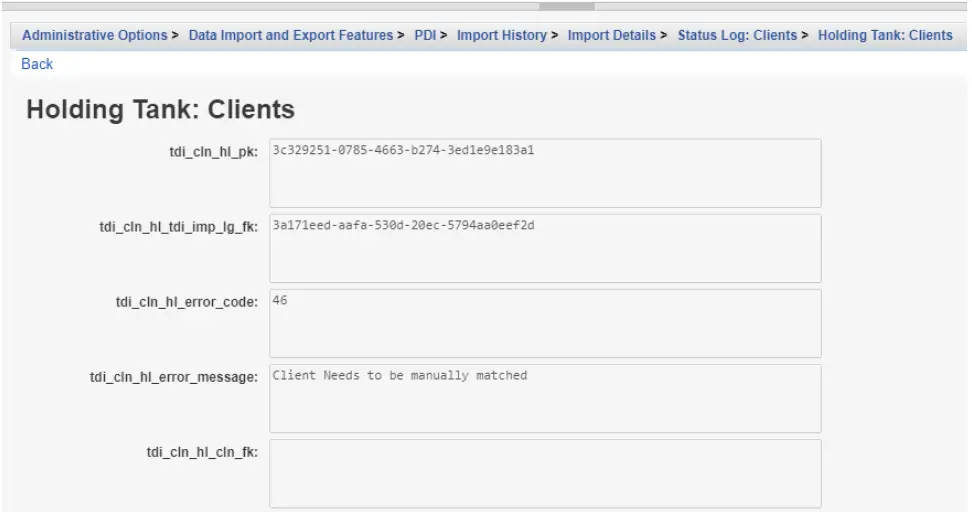
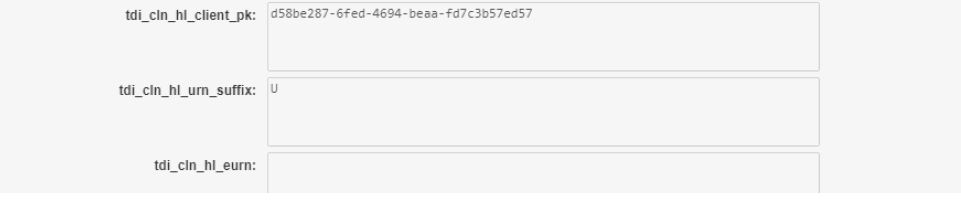
메모: 저장 탱크는 수입 중 처리를 기다리는 기록을 일시적으로 보관합니다. 해당 레코드의 오류가 해결되어 처리될 때까지 해당 레코드는 아직 고객의 테이블에 추가되지 않습니다. 보관 탱크에 있는 동안 기록을 다시 볼 수 있습니다.viewed 및 문제를 해결할 수 있습니다. 예를 들어 보유 탱크 기본 키인 tdi_cln_hl_pk와 같은 일부 값amp파일은 가져온 각 레코드를 테이블의 고유한 값으로 구별하기 위한 방법으로 가져오기 프로세스 중에 CAREWare에 의해 생성됩니다.
수동 클라이언트 매칭
이 경우 클라이언트는 CAREWare 클라이언트 기록과 일치해야 합니다.
- 뒤로를 클릭합니다.
- 클라이언트를 클릭합니다.
- 수동 클라이언트 매핑을 클릭합니다.
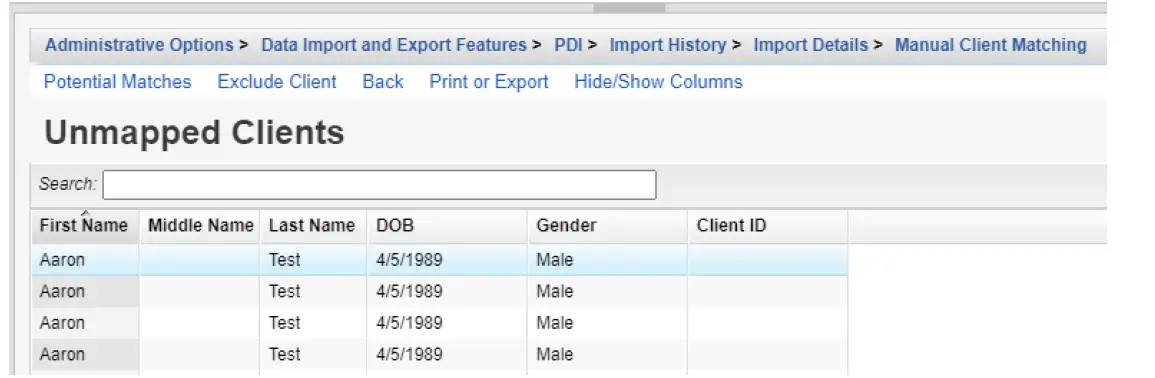
- 클라이언트를 클릭하세요.
- 잠재적인 일치를 클릭합니다.
매핑되지 않은 클라이언트 옵션
- 잠재적 일치 – 클라이언트 일치 설정에서 유사한 URN 필드 값 기반 설정을 가진 클라이언트 목록을 표시합니다.
- 클라이언트 제외 – 가져오기 프로세스에서 클라이언트 및 관련 클라이언트 수준 데이터 레코드를 제거합니다.
- 뒤로 - 클릭하면 가져오기 내역 메뉴로 돌아갑니다.
- 인쇄 또는 내보내기 – 가져오기 세부 정보 목록을 인쇄하거나 내보냅니다.
- 열 숨기기/표시 – 표시하려면 활성화하거나 숨기려면 비활성화할 수 있는 열 머리글 목록을 엽니다. view.
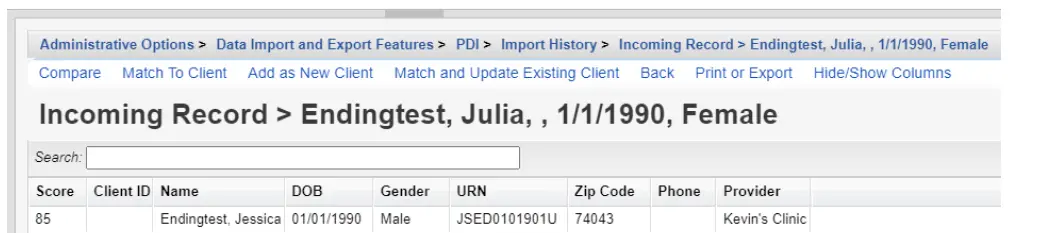
잠재적 일치에는 클라이언트 일치 설정의 설정에 따라 점수가 부여됩니다. 이 경우 해당 클라이언트는 기존 클라이언트와 90% 일치합니다.
잠재적 일치 옵션
- 비교 – 나란히 열립니다. view 가져온 클라이언트 기록에 대한 추가 인구통계 세부 정보와 잠재적 일치 항목을 표시하여 일치 여부를 확인하는 기록을 추가로 식별합니다.
- 클라이언트에 일치 – 가져온 클라이언트가 실제로 가져오기에서 모든 클라이언트 수준 데이터를 설정하는 특정 기존 클라이언트임을 인정합니다. file 선택한 기존 클라이언트에 추가됩니다.
- 새 클라이언트로 추가 - 클라이언트를 새 레코드로 추가합니다. 가져온 클라이언트와 기존 잠재적 일치 항목의 URN이 동일한 경우. 사용자는 중복된 고유 ID가 시스템에 추가되지 않도록 URN 접미사를 고유한 값으로 변경하라는 요청을 받습니다.
- 기존 클라이언트 일치 및 업데이트 - 가져온 클라이언트가 실제로 특정 기존 클라이언트임을 인정하지만 URN 필드 값과 기타 인구통계 값을 가져온 값으로 대체하여 가져온 값이 정확하고 기존 값에 오류가 있음을 확인합니다.
- 뒤로 - 클릭하면 가져오기 내역 메뉴로 돌아갑니다.
- 인쇄 또는 내보내기 – 가져오기 세부 정보 목록을 인쇄하거나 내보냅니다.
- 열 숨기기/표시 – 표시하려면 활성화하거나 숨기려면 비활성화할 수 있는 열 머리글 목록을 엽니다. view.
다음 지침에 따라 잠재적인 일치 항목을 나란히 비교할 수 있습니다.
- 잠재적인 일치 항목을 클릭하세요.
- 비교를 클릭하세요.
가져온 기록과 잠재적 일치 항목이 가져온 인구통계 데이터와 나란히 나열되어 현재 CAREWare에 있는 클라이언트의 데이터와 비교됩니다.
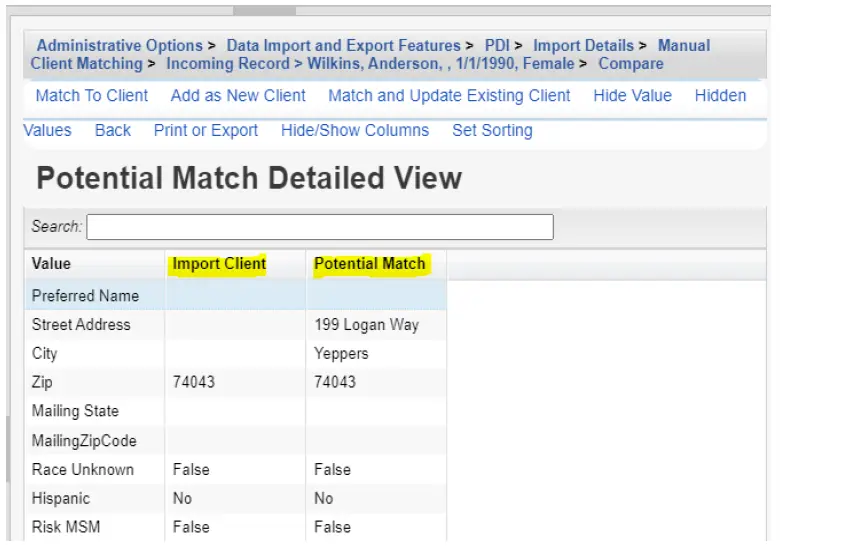
수동 클라이언트 일치 옵션
- 클라이언트에 일치 – 레코드 업데이트를 위한 가져오기 설정에 따라 가져온 클라이언트의 레코드가 기존 클라이언트에 추가되도록 설정합니다.
- 새 클라이언트로 추가 – 새 클라이언트 레코드를 생성합니다. URN 필드가 100% 일치하는 경우 접미사를 변경하여 각 URN을 고유하게 설정해야 합니다. 따라서 끝에 있는 U를 알파벳의 다른 문자로 변경해야 합니다.
- 기존 클라이언트 일치 및 업데이트 – 가져오기 클라이언트 기록을 사용하여 나란히 목록에 나열된 인구 통계 필드를 업데이트합니다.
- 값 숨기기 – 목록에서 값을 제거합니다.
- 숨겨진 값 – 목록에서 제거된 모든 값을 나열합니다. 값을 클릭한 다음 값 표시를 클릭하면 숨겨진 값을 다시 추가할 수 있습니다.
- 뒤로 – 공급자 데이터 가져오기 메뉴로 돌아가려면 클릭합니다.
- 인쇄 또는 내보내기 – 값 목록을 인쇄하거나 내보내려면 클릭합니다.
- 열 숨기기/표시 – 표시하려면 활성화하거나 숨기려면 비활성화할 수 있는 열 머리글 목록을 엽니다. view.
- 정렬 설정 – 여러 열에 대해 설정할 수 있는 정렬을 사용자 정의합니다. 한 열에서는 내림차순으로, 다른 열에서는 오름차순으로 설정할 수 있습니다.
수동 클라이언트 일치 목록 열 헤더
- 가치 – 기존 기록과의 일치 여부를 판단할 때 고객이 누구인지 또는 고객이 신규인지 여부를 식별하는 데 추가적인 통찰력을 제공할 수 있는 인구통계 필드입니다.
- 가져오기 클라이언트 – 가져온 클라이언트 레코드에 대한 인구통계 필드 값입니다.
- 잠재적 일치 – 잠재적 일치로 선택된 CAREWare의 기존 클라이언트 기록에 대한 인구통계 필드 값입니다.
클라이언트 일치를 완료하면 일반적으로 일치하지 않는 클라이언트 오류가 기록되므로 다른 레코드 유형에 대한 오류가 크게 줄어듭니다. 예를 들어amp파일, 가져오기 또는 CAREWare에서 기존 클라이언트 레코드와 연결되지 않은 경우 서비스 레코드를 가져올 수 없으며 해당 서비스 레코드에 연결된 수신 클라이언트를 일치시키면 문제가 해결됩니다.
매핑 편집
클라이언트 수준 데이터를 가져올 때 사용자는 CAREWare가 다른 용어를 사용하더라도 해당 필드에 적합한 모든 용어를 사용할 수 있는 경우가 많습니다. 예를 들어 정의 코드의 개념은 서비스 정의 코드 srv_cs_1_def_code에 대한 열과 같은 가져온 레코드를 설정하기 위한 CAREWare CSV 가이드에 포함되어 있습니다. 그렇다고 해서 서비스를 인식하기 위해 CAREWare에 실제 코드를 사용해야 한다는 의미는 아닙니다. 이는 가져온 레코드가 해당 서비스에 대해 설정된 값으로 코딩되고 CAREWare를 내보낼 때 해당 서비스에 사용되는 코드를 저장된 정의 테이블에 삽입할 수 있음을 인정하는 해당 열에 사용되는 용어일 뿐입니다. 그러나 서비스를 가져올 목적으로 사용자는 해당 서비스를 인식하는 데 적합한 이름을 사용할 수 있습니다. EMR에는 사례 관리 전화 통화로 나열된 서비스가 있을 수 있습니다. CAREWare에서 피부여자는 전화 통화와 동일한 서비스를 가질 수 있습니다. 사용자가 해당 서비스에 대한 EMR의 정의를 사례 관리 전화 통화로 가져오는 경우 CAREWare는 해당 서비스의 이름을 인식하지 못하고 사용자에게 해당 이름이 어떤 서비스를 의미하는지 확인하도록 요청합니다. 이를 위해 서비스 이름은 매핑 편집 아래 CAREWare의 기존 동등한 서비스에 매핑됩니다.
다시view 매핑이 누락된 경우 다음 지침을 따르세요.
- 레코드 유형 행을 클릭합니다.
- 매핑 편집을 클릭합니다.
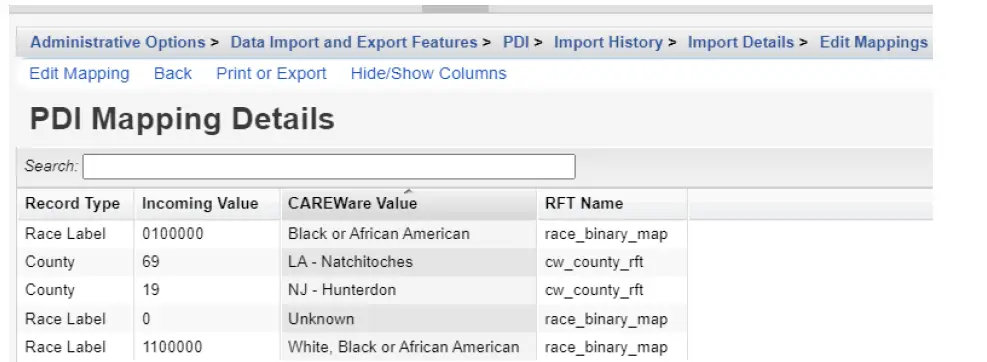 CAREWare 값이 비어 있는 행을 클릭합니다.
CAREWare 값이 비어 있는 행을 클릭합니다.- 매핑 편집을 클릭합니다.
- 편집을 클릭하세요.
- CAREWare 값을 클릭합니다.
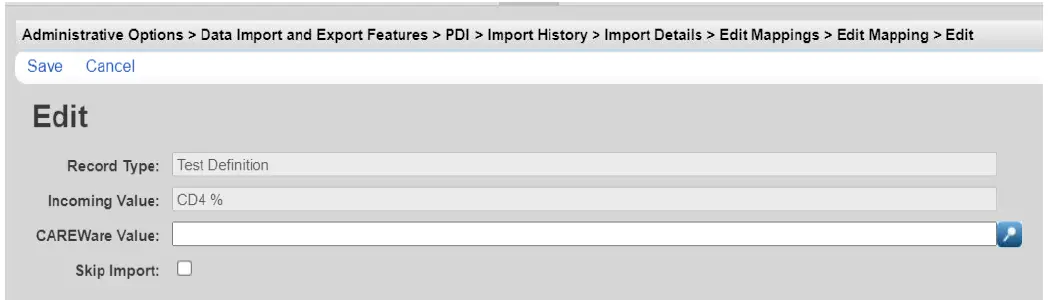
- 들어오는 값과 일치하는 CAREWare 값을 선택하십시오.
- 저장을 클릭하세요.
클라이언트가 일치하면 매핑이 완료되고 오류가 해결됩니다. 사용자는 가져오기 재확인을 클릭하여 오류 수를 제거하고 레코드를 처리 준비 열로 이동할 수 있습니다.
메모: 가져오기 건너뛰기를 선택한 경우 CAREWare는 해당 값이 CAREWare 값에 매핑된 경우에도 가져오기 프로세스에서 해당 값이 있는 클라이언트 레코드를 항상 제외합니다.
오류 및/또는 매핑 누락이 있는 기록은 프로세스 중에 건너뜁니다. 사용자가 레코드를 매핑되지 않은 상태로 두려는 경우 매핑되지 않은 값 제거 옵션을 사용하여 누락된 매핑과 연결된 레코드를 제거하여 가져오기 기록을 정리할 수도 있습니다.
- 이 프로세스는 버튼을 클릭하는 즉시 시작됩니다. 이 프로세스는 보관 탱크의 기록을 삭제합니다. 이 버튼을 실수로 클릭한 경우, file 해당 매핑을 완료하고 해당 레코드를 처리하려면 다시 가져와야 합니다.
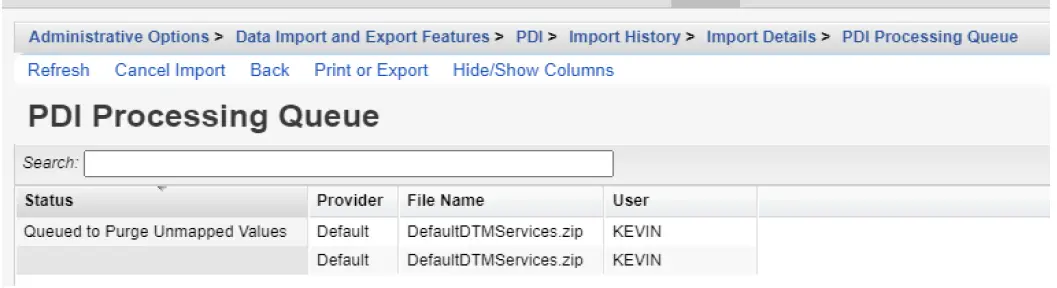
문서 / 리소스
 |
CareWare CSV 및 데이터 번역 모듈 [PDF 파일] 사용자 가이드 CSV 및 데이터 번역 모듈, 데이터 번역 모듈, 번역 모듈, 모듈 |



